MAG-250 হল একটি আইপি সেট-টপ বক্স৷ কমপ্যাক্ট অথচ শক্তিশালী ডিভাইসটি বিস্তৃত মাল্টিমিডিয়া পরিষেবা প্রদান করে৷
IP সেট-টপ বক্সের বিবরণ
MAG-250 বডি ছোট এবং স্টাইলিশ। সামনের প্যানেলে একটি USB সংযোগকারী, একটি ইনফ্রারেড রিমোট কন্ট্রোল রিসিভার এবং একটি স্ট্যান্ডবাই সূচক রয়েছে৷ পিছনের প্যানেলে একটি অতিরিক্ত USB, HDMI, ইথারনেট, কম্পোজিট ভিডিও এবং অডিও আউটপুট, ডিজিটাল অডিও আউটপুট এবং পাওয়ার সংযোগকারী রয়েছে। পাশের প্যানেলগুলি বায়ুচলাচলের জন্য বায়ুচলাচল করা হয়৷
MAG-250 ব্যতীত, অন্তর্ভুক্ত:
- RCA অডিও এবং ভিডিও কেবল;
- রিমোট কন্ট্রোল;
- দুটি AAA ব্যাটারি;
- বাহ্যিক পাওয়ার সাপ্লাই।

MAG-250 স্পেসিফিকেশন
যন্ত্রটি অনুমতি দেয়:
- এইচডি ভিডিও চালান;
- মাল্টিকাস্ট স্ট্রীম দেখুন;
- টিভি চ্যানেলের একটি তালিকা তৈরি করুন;
- নেটওয়ার্ক থেকে চ্যানেলের একটি পূর্ব-প্রস্তুত তালিকা ডাউনলোড করুন;
- প্রিভিউ শো;
- ইউটিউব, পিকাসা ইত্যাদির মতো ইন্টারনেট পরিষেবাগুলিতে অ্যাক্সেস পান;
- ফ্ল্যাশ ড্রাইভ, ওয়াই-ফাই অ্যাডাপ্টার, কীবোর্ড, মাউস ইত্যাদি সহ USB এর মাধ্যমে বাহ্যিক ডিভাইসগুলিকে সংযুক্ত করুন;
- অডিও এবং ভিডিও বিভিন্ন ফরম্যাটে চালান;
- JPEG, PNG, BMP, GIF, RAW স্ট্যান্ডার্ডের ছবি দেখা;
- ডিকোড MPEG2, H264, WMV9, MPEG4P2, VC-1 ভিডিও স্ট্রীম;
- ডিকোড MP3, AC-3, MPEG2-অডিও, MPA, M4A, WAV, Ogg, AAC অডিও স্ট্রীম;
- ভিডিও ফর্ম্যাটটিকে টিভি দ্বারা সমর্থিত ফর্ম্যাটে রূপান্তর করুন;
- UPnP সার্ভার থেকে মিডিয়া চালান;
- USB থেকে মিডিয়া চালান।
HD ভিডিও দেখা শুধুমাত্র HDMI কানেক্টর সহ টিভি রিসিভারেই সম্ভব৷ এই ক্ষেত্রে, আপনার অতিরিক্ত একটি HDMI তারের প্রয়োজন হবে, যা সেট-টপ বক্সে অন্তর্ভুক্ত নয়৷
যৌগিক ভিডিও আউটপুট ব্যবহার করে আপনাকে HD চ্যানেল দেখার অনুমতি দেয় না। এগুলি SD গুণমানে প্রদর্শিত হয়৷

সংযোগকারীদের অ্যাসাইনমেন্ট
নিম্নলিখিত আউটপুটগুলি পিছনের প্যানেলে অবস্থিত:
- USB 2.0 একটি ফ্ল্যাশ ড্রাইভ, ওয়াই-ফাই অ্যাডাপ্টার, কীবোর্ড, মাউস ইত্যাদি সংযোগ করার জন্য।
- 100Mbps তারযুক্ত LAN সংযোগের জন্য ইথারনেট।
- HDMI টিভি রিসিভারের সাথে সংযোগ করার জন্য।
- S/PDIF একটি স্পিকার সিস্টেমের সাথে সংযোগ করার জন্য।
- AV - RCA তারের মাধ্যমে টিভির সাথে সংযোগের জন্য যৌগিক ভিডিও আউটপুট৷
- DC - 5V পাওয়ার সংযোগকারী।

নেটওয়ার্ক সংযোগ
অপারেশনের জন্য MAG-250 প্রস্তুত করার পরবর্তী ধাপ হল সংযোগ স্থাপন করাইন্টারনেটে দুটি বিকল্প আছে:
- সরাসরি নেটওয়ার্ক সংযোগ;
- একটি রাউটারের মাধ্যমে।
রাউটারের মাধ্যমে MAG-250 সংযোগ করার সময়, পদ্ধতিটি নিম্নরূপ।
- সেট-টপ বক্স এবং রাউটারের সংশ্লিষ্ট সংযোগকারীর সাথে ইথারনেট নেটওয়ার্ক কেবলটি সংযুক্ত করুন।
- MAG-250 সংযোগকারী এবং টিভিতে HDMI কেবলটি সংযুক্ত করুন৷ যদি কোন HDMI ইনপুট না থাকে, তাহলে অনুগ্রহ করে একটি AV কেবল এবং টিভির কম্পোজিট ইনপুট ব্যবহার করুন।
- বিদ্যুৎ সরবরাহ সংযোগ করুন।
- রাউটার কনফিগার করুন।
- টিভি চালু করুন এবং সংকেত উৎস (সোর্স, HDMI বা ইনপুট) নির্বাচন করতে রিমোট কন্ট্রোল ব্যবহার করুন।

যদি MAG-250 একটি HDMI তারের মাধ্যমে সংযুক্ত থাকে, তাহলে INPUT বা SOURCE বোতাম টিপে, HDMI সংকেত উৎস নির্বাচন করুন৷ যদি কম্পোজিটের মাধ্যমে, তাহলে রিমোট কন্ট্রোলে আপনাকে AV চাপতে হবে।
প্রথম ব্যবহার এবং পূর্বনির্ধারণ
পাওয়ার ক্যাবল কানেক্ট করা হলে স্প্ল্যাশ স্ক্রিন স্ক্রিনে দেখা যাবে। সেট-টপ বক্স সফ্টওয়্যারটি 1 মিনিটের মধ্যে স্বয়ংক্রিয়ভাবে লোড হয়। পোর্টাল ডাউনলোড উইন্ডো প্রদর্শিত হওয়ার পরে, রিমোট কন্ট্রোলে SETUP বোতাম টিপুন। MAG-250 এর জন্য পোর্টাল ডাউনলোড শুরু হবে। এটির শেষে, সেটিংস উইন্ডোতে কল করতে আপনাকে আবার SETUP বোতাম টিপুন। "সাধারণ" বিভাগে, NTP সার্ভারগুলি পরীক্ষা করুন এবং "সার্ভার" বিভাগে MAG-250 কনফিগার করুন৷ "ভিডিও সেটিংস - ভিডিও আউটপুট মোড" মেনুতে টিভি দ্বারা সমর্থিত মোড নির্বাচন করুন:
- PAL - AV ইনপুট সহ ডিভাইসগুলির জন্য;
- 720p - HDMI ইনপুট সহ টিভি রিসিভারের জন্য এবং HD রেডি মোডের জন্য সমর্থন;
- 1080i -HDMI ইনপুট এবং সম্পূর্ণ HD সমর্থন সহ ডিভাইসগুলির জন্য৷
আপনার টিভি কোন মোড সমর্থন করে তার ব্যবহারকারী ম্যানুয়াল থেকে আপনি জানতে পারবেন।
"গ্রাফিক রেজোলিউশন" মেনুতে, পোর্টাল শেলটির রেজোলিউশন সেট করুন, যার মান 16:9 টিভিগুলির জন্য সর্বাধিক সম্ভাব্য 1280x720 এর সমান সেট করার পরামর্শ দেওয়া হয়৷ পরিবর্তনগুলি কার্যকর করার জন্য, আপনাকে অবশ্যই "ঠিক আছে" বোতামটি ক্লিক করতে হবে এবং সেট-টপ বক্সটি পুনরায় চালু করতে হবে৷ পুনরায় লোড করার পরে, পোর্টালে প্রবেশ করার জন্য একটি ব্যবহারকারীর নাম এবং পাসওয়ার্ড অনুরোধ করা যেতে পারে। সেট-টপ বক্সের আরও ভাল অপারেশনের জন্য, "উন্নত সেটিংস - ইনপুট বাফার সাইজ" বিভাগে, আপনাকে অবশ্যই বাফার মান 1000 এ সেট করতে হবে। এটি আপনাকে ডেটা প্রিলোড করার অনুমতি দেবে, যা ত্রুটি ঘটলে সম্প্রচারে বাধা দূর করবে।
যদি সেট-টপ বক্স ক্র্যাশ হয়, যখন অনুপযুক্ত ভিডিও প্যারামিটার নির্বাচন করা হয়, বুটলোডার ব্যবহার করা হয়। এর মেনু আপনাকে টিভি ডিসপ্লে, ভিডিও আউটপুট মোড ইত্যাদির রেজোলিউশন সেট করতে দেয়। মেনুতে প্রবেশ করার জন্য, আপনাকে সেট-টপ বক্স বন্ধ থাকা অবস্থায় পাওয়ার চালু করতে হবে এবং সামনের পাওয়ার বোতামটি চেপে ধরে রাখতে হবে। প্যানেল প্রস্থান মেনু আইটেম "প্রস্থান করুন এবং সংরক্ষণ করুন" বা "প্রস্থান করুন এবং সংরক্ষণ করবেন না" এর মাধ্যমে ঘটে।

টিউনিং চ্যানেল
MAG-250 ব্যবহারকারীদের দ্বারা জিজ্ঞাসা করা পরবর্তী প্রশ্ন হল কিভাবে একটি প্লেলিস্ট যোগ করবেন? এটি করার জন্য, আপনাকে m3u ফাইলটিকে একটি ফ্ল্যাশ ড্রাইভে সংরক্ষণ করতে হবে এবং পরবর্তীটিকে একটি USB পোর্টে ঢোকাতে হবে। ইউএসবি ড্রাইভে ভিউ ফর্মে যান এবং একটি প্লেলিস্ট নির্বাচন করুন। UTF-8 ফরম্যাটে সংরক্ষণ করার অনুরোধ জানানোর পরে, ঠিক আছে বোতাম টিপে নিশ্চিত করুন। সংযোজনপ্লেলিস্ট সম্পন্ন হয়েছে।
এটি সরাসরি লিঙ্ক উল্লেখ করে টিভি চ্যানেলগুলির একটি তালিকা যোগ করাও সম্ভব। এটি করতে, "টিভি চ্যানেল" বিভাগে যান, "মেনু" বোতাম টিপুন, → টিপুন এবং "প্লেলিস্ট ডাউনলোড করুন" বিভাগটি নির্বাচন করুন। লিঙ্কে প্রবেশ করার পরামর্শের পরে, রিমোট কন্ট্রোলে KB বোতাম টিপুন এবং লিঙ্কটি নিবন্ধন করতে সহায়ক কীবোর্ড ব্যবহার করুন।
টিভি শো দেখা
চ্যানেলগুলির জন্য দ্রুত এবং সহজে অনুসন্ধানের জন্য এবং তাদের মধ্যে স্যুইচ করার জন্য, "টিভি চ্যানেল মেনু" ব্যবহার করুন, যা দেখার মোডে রিমোট কন্ট্রোলে "ঠিক আছে" টিপে বা মেন্যু বোতাম টিপে এবং "টেলিভিশন" বিভাগটি নির্বাচন করে.
টিভি চ্যানেল মেনুতে নিম্নলিখিত প্রধান উপাদান রয়েছে:
- শীর্ষ লাইন বর্তমান ব্যবহারকারী, তালিকা পৃষ্ঠা, সপ্তাহের দিন, তারিখ এবং সময় দেখায়;
- চ্যানেল বিভাগ, অতীত, বর্তমান এবং আসন্ন প্রোগ্রাম;
- বর্তমান প্রোগ্রামের সময়ের নির্দেশক;
- সক্রিয় নিয়ন্ত্রণ বোতাম।
রিমোট কন্ট্রোলের নেভিগেশন বোতামগুলি আপনাকে গ্রুপ বা চ্যানেলগুলির তালিকার মাধ্যমে নেভিগেট করতে দেয়। "পৃষ্ঠা পেজিং" আপনাকে তালিকার পরবর্তী পৃষ্ঠায় যেতে দেয়। টিভি প্রোগ্রামগুলি দেখার সময়, ↑ এবং ↓ বোতামগুলি আপনাকে নির্বাচিত বিভাগের টিভি চ্যানেলগুলি পরিবর্তন করতে দেয়৷ আপনি যখন একটি চ্যানেল চালু করেন এবং রিমোট কন্ট্রোলে "INFO" কী টিপে সাহায্যের জন্য কল করেন, তখন স্ক্রিনের নীচে তার নাম, বর্তমান প্রোগ্রাম, সপ্তাহের দিন, সময় এবং প্রসঙ্গ বোতাম সম্পর্কে তথ্য সহ একটি ফর্ম প্রদর্শিত হয়।. ব্যাক বোতাম আপনাকে আগের টিভি চ্যানেলে ফিরে যেতে দেয়। চ্যানেল তালিকা নম্বরযুক্ত, তাই অর্ডিনাল টাইপ করে পছন্দ করা যেতে পারেসংখ্যা।
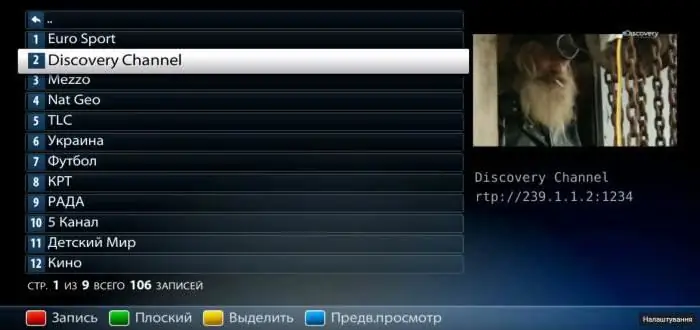
অনুস্মারক সেট করুন
আপনি দেখতে চান এমন একটি প্রোগ্রাম বা চলচ্চিত্রের জন্য একটি অনুস্মারক সেট করতে পারেন৷ ট্রান্সমিশন শুরু করার সময় হলে, MAG-250 আপনাকে নির্দিষ্ট চ্যানেলে স্যুইচ করার জন্য অনুরোধ করবে।
এটি করতে, এই পদক্ষেপগুলি অনুসরণ করুন:
- মেনু থেকে একটি চ্যানেল নির্বাচন করুন এবং আসন্ন প্রোগ্রামের তালিকায় যান;
- রিমোট কন্ট্রোলে নেভিগেশন কী ব্যবহার করে আগ্রহের প্রোগ্রাম নির্বাচন করুন;
- "ঠিক আছে" বোতাম দিয়ে একটি অনুস্মারক সেট করুন৷
প্রোগ্রামে একটি চিহ্ন প্রদর্শিত হবে। বাতিল করতে, আবার "ঠিক আছে" টিপুন। রিমাইন্ডারের তালিকা সবসময় রিমোট কন্ট্রোলের নীল বোতাম টিপে দেখা যায়।
যদি চ্যানেলটিতে বেশ কয়েকটি অডিও ট্র্যাক থাকে, তাহলে আপনি রিমোট কন্ট্রোলের হলুদ বোতামটি দিয়ে তাদের মধ্যে স্যুইচ করতে পারেন।
ভিডিও ফরম্যাট মোড নির্বাচন করতে, ক্রমানুসারে রিমোট কন্ট্রোলে সবুজ বোতাম টিপুন।
প্রোফাইল এবং বিভাগ তৈরি করুন
মেনু টিপুন এবং "পছন্দের" মেনুতে যান, যাতে নিম্নলিখিত ফাংশনগুলি রয়েছে:
- চ্যানেল বিভাগ তৈরি করতে এবং তাদের তালিকা সম্পাদনা করতে "পছন্দের পরিচালনা করুন"।
- প্রোফাইলগুলি তৈরি করতে এবং প্রতিটি ব্যবহারকারীর জন্য তাদের কাস্টমাইজ করতে "প্রোফাইলগুলি পরিচালনা করুন" প্রোফাইলগুলিতে উপলব্ধ চ্যানেল বিভাগগুলি বরাদ্দ করুন৷
- সক্রিয় প্রোফাইল পরিবর্তন করতে "প্রোফাইল পরিবর্তন করুন"।
যদি একাধিক সেট-টপ বক্স ব্যবহার করা হয়, তবে এটি শুধুমাত্র একটিতে প্রোফাইল এবং পছন্দগুলি পরিচালনা করার জন্য যথেষ্ট৷
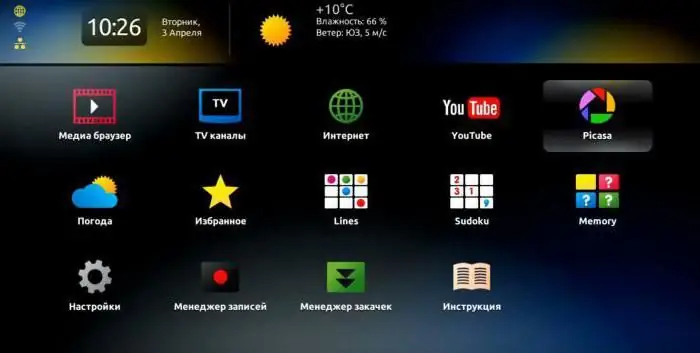
ফ্ল্যাশ ড্রাইভ বা এক্সটার্নাল ড্রাইভ MAG-250 থেকে ফাইল দেখুন
নির্দেশফ্ল্যাশ মেমরি বা একটি বহিরাগত ড্রাইভে ভিডিও এবং অডিও ফাইল চালু করে। প্রথমত, আপনাকে ফ্ল্যাশ ড্রাইভটিকে USB পোর্টের সাথে সংযুক্ত করতে হবে। রিমোট কন্ট্রোল বোতাম দিয়ে পরিষেবা মেনুতে কল করে সেট-টপ বক্সটিকে মিডিয়া প্লেয়ার মোডে পরিবর্তন করুন। অতিরিক্ত পরিষেবাগুলি লোড করার পরে, একটি USB ড্রাইভে ফাইলগুলি দেখার জন্য একটি ফর্ম উপস্থিত হবে, যেখানে আপনার USBDISK ফোল্ডারটি নির্বাচন করা উচিত। AV ফোল্ডারে মিডিয়া সার্ভার ফাইল থাকে। টেবিলটি বর্তমান ডিরেক্টরির ফাইলগুলি প্রদর্শন করে। বাম দিকে, প্রতিটি লাইনে একটি আইকন রয়েছে যা তাদের প্রকারের প্রতীক। ফর্মের সাথে কাজ করা আরও সুবিধাজনক করার জন্য, আপনি একটি USB কীবোর্ড ব্যবহার করতে পারেন। আপনি প্লেয়ার নিয়ন্ত্রণ করতে রিমোট কন্ট্রোল এবং কীবোর্ড ব্যবহার করতে পারেন। একটি ফাইল চালাতে বা একটি ফোল্ডার প্রবেশ করতে, এটিতে কার্সার রেখে একটি লাইন নির্বাচন করুন এবং রিমোট কন্ট্রোলে "ওকে" বা কীবোর্ডে "এন্টার" টিপুন। আপনি "এ গিয়ে শীর্ষ স্তরে ফিরে যেতে পারেন। " এবং "ঠিক আছে" বা "এন্টার" বোতাম দিয়ে নির্বাচন নিশ্চিত করা। আপনার যদি ফ্ল্যাশ মেমরি বিচ্ছিন্ন করার প্রয়োজন হয়, আপনি যেকোনো সময় তা করতে পারেন৷
প্লে কন্টেন্ট
একটি ফাইল দেখার বা শোনার সময় পজিশনিং ফর্মগুলি কল করতে, রিমোট কন্ট্রোলে নেভিগেশন বোতাম টিপুন৷ ফর্মটিতে রয়েছে:
- সঠিক অবস্থানের সময়;
- পদক্ষেপের মান সেকেন্ডে;
- কন্টেন্ট প্লেব্যাকের সময়কাল;
- বর্তমান অবস্থানের নির্দেশক।
← এবং → বোতামের প্রতিটি চাপ 1 ধাপে বর্তমান অবস্থান পরিবর্তন করে, যার মান ↑ এবং ↓ বোতামের সাহায্যে 5 থেকে 900 s পর্যন্ত পরিবর্তন করা যেতে পারে। ডিফল্ট ধাপ হল 60 সেকেন্ড। নেভিগেশন বোতামগুলির প্রথম টিপে বিষয়বস্তুর প্লেব্যাক বন্ধ হয়ে যায়ব্যবহারকারীকে পজিশনিং ধাপ পরিবর্তন করার অনুমতি দিতে। প্লেব্যাক 1 সেকেন্ডের পরে নির্ধারিত সময় থেকে চলতে থাকে।






